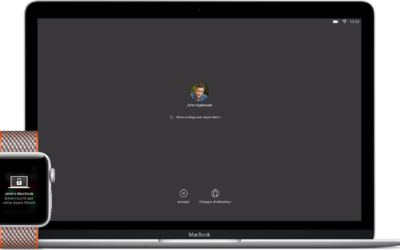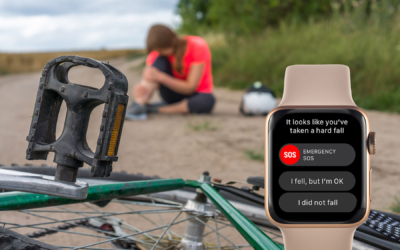watchOS 10 a apporté son lot de nouveautés, mais elles n’ont pas toute fait l’unanimité. C'est le cas du changement de cadran devenu laborieux. Adieu le simple glissement de doigt pour obtenir le cadran suivant, ou précédent, bonjour l’appui long ! Heureusement, watchOS 10.2 nous propose une option pour balayer l’écran et ainsi changer rapidement le cadran de votre Apple Watch. On vous explique comment l’activer.

Balayer pour changer de cadran rapidement sur votre Apple Watch avec watchOS 10.2
Une fois que vous avez mis à jour votre Apple Watch vers watchOS 10.2, déverrouillez-la et suivez ces étapes :
- ouvrez l’app Réglages ;
- descendez jusqu’à trouver Horloge dans la liste des applications (trier par ordre alphabétique) ;
- activez Balayer pour changer de cadran.
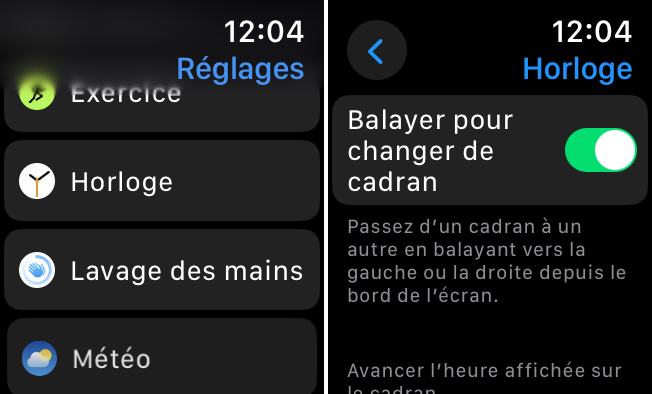
Maintenant, si vous avez au moins deux cadrans, vous pouvez aisément passé de l’un à l’autre en glissant votre doigt d’un bord de l’écran (droite ou gauche) vers le milieu.
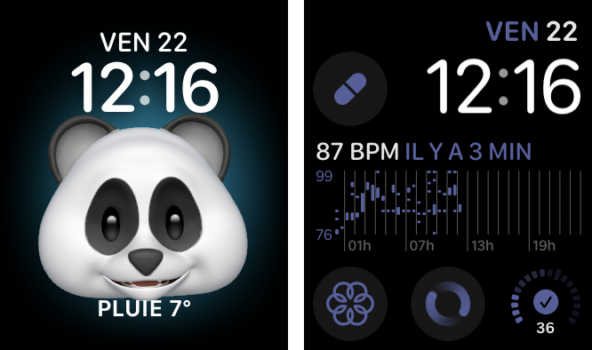
Aller sur un autre cadran sans activer Balayer pour changer de cadran
Avant watchOS 10, vous n’aviez rien besoin d’activer pour une quelconque option pour balayer l’écran et ainsi changer le cadran.
Avec watchOS 10 et avant la mise à jour de watchOS 10.2 ou sans activer Balayer pour changer de cadran, vous pouvez tout de même passer d’un écran à un autre. La méthode est la même que si vous souhaitez en modifier un :
- sur un de vos cadrans, faites un appuie long ;
- balayer vers la gauche ou a droite, plusieurs fois si besoin, jusqu’à trouver le bon cadran ;
- appuyez brièvement sur le cadran.
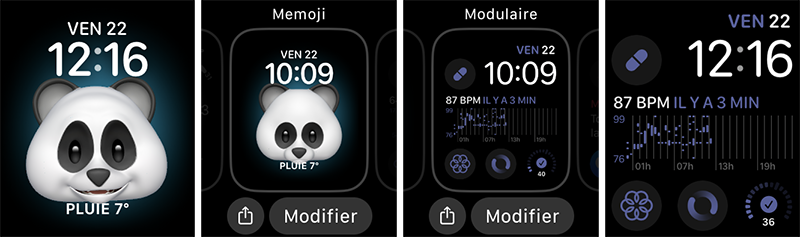
Si vous ne changez pas souvent de cadran, ce n’est pas forcément gênant comme méthode. Au contraire, si vos cadrans vous servent de raccourcis, d’accès rapide à vos applications, l’option Balayer pour changer de cadran est la bienvenue ! Toutefois, si vous êtes du genre à passer d’un cadran à un autre involontairement, vous préférez surement la désactiver.